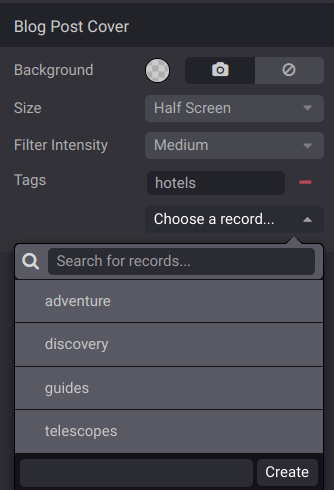Dienoraštis¶
Odoo tinklaraštis leidžia kurti ir valdyti įrašus savo svetainėje, kad įtrauktumėte savo auditoriją ir kurtumėte bendruomenę.
Patarimas
Jei Blog modulio dar nėra įdiegto, paspauskite +New svetainės kūrimo priemonėje, pasirinkite Blog Post ir paspauskite Install.
Kurti tinklaraštį¶
Norėdami sukurti arba redaguoti tinklaraštį, eikite į . Spustelėkite Naujas, ir įveskite Tinklaraščio pavadinimą ir Tinklaraščio paantraštę.
Meniu elementas Blog pridedamas prie jūsų svetainės meniu, kai pirmą kartą sukuriate tinklaraštį, ir surenka visus jūsų tinklaraščius.
Pridedant tinklaraščio įrašą¶
Eikite į savo svetainę, spustelėkite +Naujas viršutiniame dešiniajame kampe ir pasirinkite Dienoraščio įrašas. Atsidariusiame lange pasirinkite dienoraštį, kuriame turėtų pasirodyti įrašas, parašykite įrašo Pavadinimą ir Išsaugoti. Tada galite rašyti įrašo turinį ir pritaikyti puslapį naudodami svetainių kūrimo įrankį.
Patarimas
Iliustruokite savo straipsnius naudojant laisvai nuo autorių teisių vaizdus iš :dok:`Unsplash </applications/general/integrations/unsplash>`.
Parašykite „/“ teksto redaktoriuje, kad formatuotumėte ir pridėtumėte elementų prie savo teksto.
Svarbu
Nepamirškite perjungti Nepublikuota jungiklį viršutiniame dešiniajame kampe, kad paskelbtumėte savo įrašą.
Tinklaraščio pagrindinio puslapio pritaikymas¶
Tinkinkite tinklaraščio pagrindinį puslapį, atidarę tinklaraščio pagrindinį puslapį ir spustelėję .
Pastaba
Nustatymai taikomi visiems tinklaraščių pradžios puslapiams.
Viršutinis Antraštės : Vardas / Naujausias Įrašas rodo naujausio įrašo pavadinimą viršutinėje antraštėje, o Statybinių Blokų Drop Zona pašalina viršutinę antraštę ir leidžia naudoti bet kurį statybinį bloką.
Išdėstymas: įrašo organizavimas kaip Tinklelis arba Sąrašas.
Kortelės: prideda kortelės efektą.
Padidinti skaitomumą: pagerina teksto skaitomumą.
Šoninė juosta: rodomi šoninės juostos, kurioje yra skyrius Apie mus.
Archyvai: leidžia lankytojams pasirinkti mėnesį ir filtruoti visus per tą mėnesį sukurtus įrašus.
Sekite mus: rodo nuorodas į jūsų socialinių tinklų paskyras. Jas galima sukonfigūruoti naudojant „Social Media“ modulį kažkur jūsų svetainėje.
Žymų sąrašas: rodo visas su tinklaraščiu susijusias žymas. Lankytojai gali pasirinkti žymą, kad filtruotų visus su ja susijusius įrašus.
Įrašų sąrašas: Viršelis rodo įrašų vaizdus, o Be viršelio juos paslepia.
Autorius: rodo įrašų autorius.
Komentarų/Peržiūrų Statistika: rodo įrašų komentarų ir peržiūrų skaičių.
Anonsas ir Žymų: rodo įrašų pirmuosius sakinius ir žymes.
Tinklaraščio įrašų pritaikymas¶
Tinkinkite įrašus atidarę tinklaraščio įrašą ir paspaudę .
Pastaba
Nustatymai taikomi visiems įrašams.
Išdėstymas: Pavadinimas viršelio viduje rodo pavadinimą viršelio viduje, o Pavadinimas virš viršelio rodo jį virš viršelio.
Padidinti skaitymo aiškumą: padidina teksto aiškumą.
Šoninė juosta: rodo Šoninę juostą ir papildomas parinktis:
Archyvas: leidžia lankytojams pasirinkti mėnesį ir filtruoti visus tuo mėnesiu sukurtus įrašus.
Autorius: rodo įrašo autorių ir sukūrimo datą.
Tinklaraščių sąrašas: rodo nuorodas į visus jūsų tinklaraščius.
Pasidalijimo nuorodos: rodo dalijimosi mygtukus į kelis socialinius tinklus.
Žymos: rodo įrašo žymas.
Krypinė navigacija: rodo kelią iki įrašo.
Apačioje: Kitas straipsnis rodo kitą įrašą apačioje, o Komentarai suteikia lankytojams galimybę komentuoti įrašą.
Pasirinkite Tweet: lankytojams siūloma paskelbti pasirinktą tekstą Twitter platformoje.
Patarimas
Naudokite Plausible norėdami stebėti savo tinklaraščio srautą.